怎么修改WiFi密码?电脑修改WiFi密码步骤 |
您所在的位置:网站首页 › 修改自己家wifi密码的软件 › 怎么修改WiFi密码?电脑修改WiFi密码步骤 |
怎么修改WiFi密码?电脑修改WiFi密码步骤
|
当前位置:系统之家 > 系统教程 > 电脑修改WiFi密码步骤
怎么修改WiFi密码?电脑修改WiFi密码步骤
时间:2021-10-05 19:12:11 作者:文冰 来源:系统之家 1. 扫描二维码随时看资讯 2. 请使用手机浏览器访问: https://m.xitongzhijia.net/xtjc/20211005/227643.html 手机查看 评论 反馈  网盘下载
Win10 2004 19041.1263微软正式版iso V2021.09
网盘下载
Win10 2004 19041.1263微软正式版iso V2021.09
大小:4.77 GB类别:Windows 10系统 有些朋友觉得自己家网速慢可能是被蹭网了,想要修改自家的wifi密码,但是不知道怎么操作,也许以前是工作人员弄的,现在自己想要改密码应该怎么做呢,系统之家小编今天教大家改wifi密码,倒也不是很难。 电脑修改WiFi密码步骤: 1、在电脑上打开浏览器并在地址栏位置输入路由器的默认管理地址192.168.1.1 。 (有的是192.168.0.1,会在路由器上写着。) 
2、输入管理员密码,有时候需要账号,账号和密码一般默认都是admin,如果你修改过,就使用你修改后的账号和密码。 
3、进入路由器后台后,在左侧边栏里面点击“无线设置”,紧接着选择“基本设置”。 
4、打开基本设置以后注意右侧有一个SSID的项目,删除原来的名称输入新的名字,那么我们的无线网络名字就修改成功了下面修改密码。 
5、还是在无线设置里面切换到“无线安全设置”点击选择"WPA-PSK/WPA2-PSK”这项,然后PSK密码后面的框里面输入新的密码就可以了。 
不同路由器进入管理界面的样子是不一样的,但是也大同小异,反正就是找到改密码的地方就行了。 标签 教程腾讯手游助手启动失败提示错误码1或6怎么办? 下一篇 > 2021游戏本跑分排行榜 游戏本跑分排行榜鲁大师2021详解 相关教程 【最新推荐】笔记本Win10系统专业版:免费下... Win10怎么设置专注助手优先级 Windows11账户怎么锁定,试试这3种方法! 如何下载到好用的Win7-目前公认最流畅的Win7... 【告别卡顿】2024最新精简电脑系统:推荐下载... 如何下载最新的Windows系统-2024最新版本Wind... Win11表情符号输入方法,一看就会! 告别捆绑软件!2024最新纯净版系统下载 如何下载Win10专业工作站版,一招轻松搞定! 如何下载最流畅稳定的Win11系统-Win11最稳定...
MSDN我告诉你官网是哪个?MSDN官网入口介绍 
联想笔记本fn键如何开启和关闭?联想笔记本fn键开启和关闭的方法 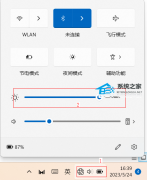
笔记本电脑屏幕亮度无法调节怎么办?笔记本亮度无法调节的解决方法 
永劫无间怎么看帧数?电脑玩永劫无间看帧数的方法 发表评论共0条  没有更多评论了
没有更多评论了
评论就这些咯,让大家也知道你的独特见解 立即评论以上留言仅代表用户个人观点,不代表系统之家立场 |
【本文地址】
今日新闻 |
推荐新闻 |